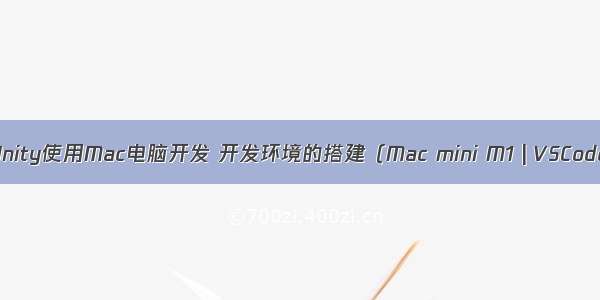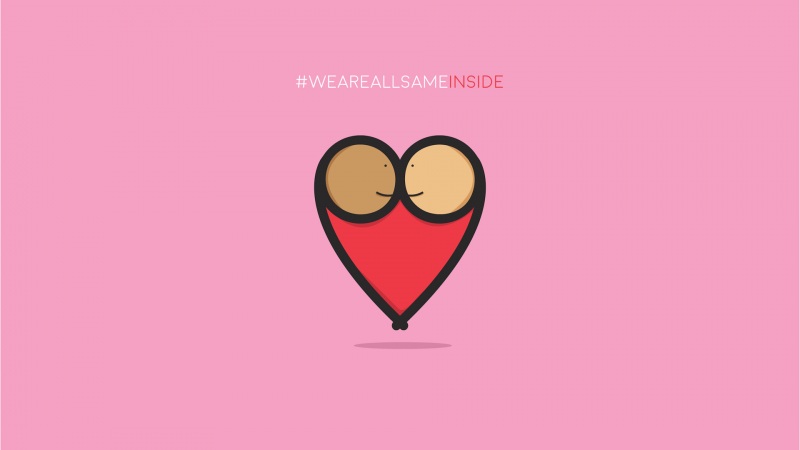前言
搭建一套持续集成系统,覆盖代码格式规范、静态检查、代码覆盖率、ut环境、内存泄漏检测等,通过vscode集成开发。
搭建环境
拉取基础镜像,启动container# pull docker image and run.$ docker pull yagerfgcs/rtms:v0.1$ cd {work_dir} # cd to workdir$ docker run --name rtms_dbg --privileged --net=host -v `pwd`:/tmp/rtms -it yagerfgcs/rtms:v0.1 /bin/bash
如果在本机mac上启动docker,需要在本机启动ssh server
方法:打开mac设置->共享->远程管理,勾选“远程登录”
通过vs-code增加SSH Targets
方法:打开vs-code->remote explorer->Configure->选择“{$user}/.ssh/config”文件->添加ssh host->“Connect to Host in Current Window”
通过vs-code连接到docker容器
方法:将remote explorer切换到“Containers”,选择已启动的容器
使用vscode调试工程的配置方法
在Mac端远程调试Linux服务器的工程的方法
首先使用ssh配置连接远程服务器,方法参考上面的“通过vs-code增加SSH Targets”cmake编译的项目参考: CMake: Debug and launch主要是.vscode下的launch.json的配置{// 使用 IntelliSense 了解相关属性。 // 悬停以查看现有属性的描述。// 欲了解更多信息,请访问: /fwlink/?linkid=830387"version": "0.2.0","configurations": [{"name": "(gdb) Launch","type": "cppdbg","request": "launch",// Resolved by CMake Tools:"program": "${command:cmake.launchTargetPath}","args": [],"stopAtEntry": false,"cwd": "${workspaceFolder}","environment": [{// add the directory where our target was built to the PATHs// it gets resolved by CMake Tools:"name": "PATH","value": "${env:PATH}:${command:cmake.getLaunchTargetDirectory}"},{"name": "OTHER_VALUE","value": "Something something"}],"console": "externalTerminal","MIMode": "gdb","setupCommands": [{"description": "Enable pretty-printing for gdb","text": "-enable-pretty-printing","ignoreFailures": true}]}]}
- 注意需配置kits
代码规范:CLang-Format
首先安装Clang-format插件,推荐链接配置远程container的设置项 配置clang-format executable path,安装插件后,可以查找具体的clang-format可执行文件目录$ find / -name *clang-format*/root/.vscode-server/extensions/ms-vscode.cpptools-1.13.2-linux-x64/LLVM/bin/clang-format/root/.vscode-server/extensions/xaver.clang-format-1.9.0
也可以直接修改settings.json文件
{"clang-format.executable": "/root/.vscode-server/extensions/ms-vscode.cpptools-1.13.2-linux-x64/LLVM/bin/clang-format","clang-format.fallbackStyle": "LLVM","C_Cpp.clang_format_path": "${workspace}/.clang-format",}
ps:如果不想使用插件的clang-format,可以升级yum源再单独安装,方法参考:/shenmingxueIT/article/details/122125191
将通用format文件放到vs的workspace目录下
通用的.clang-format模板,可通过命令生成。
clang-format -style=Google -dump-config > .clang-format
具体静态扫描的方法:
在具体文件,右键–>“Format Document”
静态代码检查:Cpplint
背景
使用google代码规范时可以使用cpplint脚本检查。
方法:
下载cpplint.py,地址:/google/styleguide/blob/gh-pages/cpplint/cpplint.py放到工程目录下。安装python工具。配置CPPLINT.cfg文件。
执行方式
# 检查具体文件python cpplint.py ./test.cpp# 检查整个目录python cpplint.py ./*.cpp
静态代码扫描:CppCheck
介绍:https://cppcheck.sourceforge.io/安装cppcheck:参考官网;配置cppcheck的bin目录到系统$PATH目录[root@docker-desktop ~]# echo $PATH/root/.vscode-server/bin/64bbfbf67ada9953918d72e1df2f4d8e537d340e/bin/remote-cli:/usr/lib64/qt-3.3/bin:/usr/local/sbin:/usr/local/bin:/usr/sbin:/usr/bin:/sbin:/bin:/usr/local/go/bin:/root/bin:/root/bin:/tmp/cppcheck-2.9/bin
在vscode中安装cppcheck相关插件,推荐 Cppcheck Plug-in
配置clang.executable
or直接在setting.json文件中增加
"clang.executable": "/opt/rh/llvm-toolset-7/root/usr/bin/clang"